 Monticello/Shutterstock.com
Monticello/Shutterstock.comVous pouvez ne considérez pas un Chromebook comme un appareil de jeu, mais Google et Valve s'efforcent de changer cela. Steam est disponible sur les appareils Chrome OS compatibles. Nous allons vous montrer comment le rendre opérationnel.
Steam pour Chrome OS a été annoncé en 2021 et, depuis novembre 2022, il est disponible en version bêta. Ce n'est pas le “Steam Link” Application Android qui diffuse des jeux depuis votre PC. Il s'agit de jeux Steam à part entière fonctionnant sur un Chromebook.
CONNEX : Voici comment Steam fonctionne sur les Chromebooks
Quels Chromebooks prennent en charge Steam ?
Avant de commencer, il y a une chose très importante dont vous aurez besoin : un Chromebook compatible. Malheureusement, au moment de la rédaction de cet article, peu de Chromebooks prennent en charge Steam. Voici la liste complète à fin novembre 2022 :
- Acer Chromebook 514 (CB514-1W)
- Acer Chromebook 515 (CB515-1W)
- Chromebook Acer 516 GE
- Chromebook Acer Spin 514 (CP514-3H, CP514-3HH, CP514-3WH)
- Chromebook Acer Spin 713 (CP713-3W)
- Acer Chromebook Spin 714 (CP714-1WN)
- Acer Chromebook Vero 514
- ASUS Chromebook CX9 (CX9400)
- ASUS Chromebook Flip CX5 ( CX5500)
- ASUS Chromebook Flip CX5 (CX5601)
- ASUS Chromebook Vibe CX55 Flip
- Framework Laptop Chromebook Edition
- HP Elite c640 14 pouces G3 Chromebook
- HP Elite c645 G2 Chromebook
- HP Chromebook Elite Dragonfly
- Chromebook HP Pro c640 G2
- Chromebook de jeu IdeaPad 16
- Chromebook Lenovo 5i-14
- Chromebook Lenovo Flex 5i 14
- Lenovo ThinkPad C14
Vous devrez également vous assurer que le modèle que vous possédez répond à certaines exigences matérielles. Cela inclut un processeur Intel Core i5 ou i7 de 11e génération, un minimum de 8 Go de RAM et une carte graphique Intel Iris Xe.
Comment installer Steam sur Chrome OS
La première chose à faire est de basculer votre Chromebook vers la version bêta. C'est facile à faire et n'effacera rien de votre Chromebook. Cependant, il peut être plus instable que le canal stable standard.
Cliquez sur l'horloge dans l'étagère inférieure (barre des tâches) et ouvrez la page Paramètres. Accédez ensuite à À propos de Chrome OS > Détails supplémentaires > Changer de chaîne” > Bêta > Changer de chaîne. Chrome OS installera une mise à jour et redémarrera.
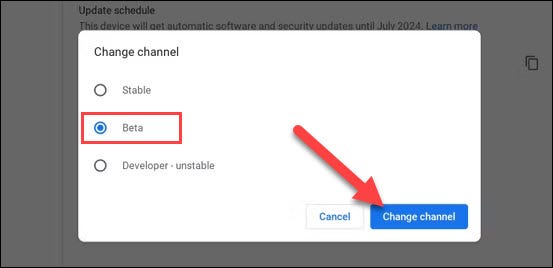
Avec cela à l'écart, laissons& 8217;s installent Steam. Nous devons d'abord activer un indicateur de fonctionnalité. Ouvrez une fenêtre de navigateur, saisissez chrome://flagsdans la barre d'adresse et appuyez sur Entrée.
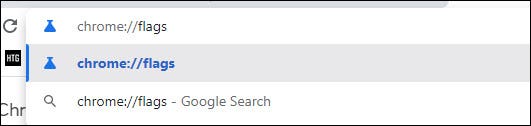
Utilisez le champ de recherche en haut de la page pour trouver un indicateur intitulé "Borealis Enabled".” Basculez le drapeau sur “Activé.”

Vous’ Vous serez invité à redémarrer votre Chromebook. Allez-y et faites-le.

Après le redémarrage, ouvrez le lanceur d'applications et recherchez “Steam.” Ouvrez l'application et suivez les instructions de configuration jusqu'à ce que vous puissiez vous connecter et commencer à jouer !
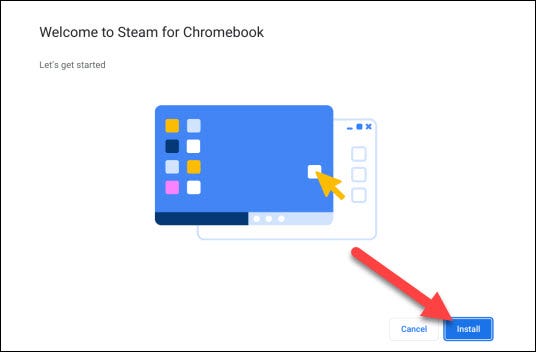
Comme la chaîne bêta implique, ce n'est toujours pas tout à fait prêt pour les heures de grande écoute. Vous pouvez rencontrer des problèmes et ne vous attendez pas à ce que chaque jeu fonctionne parfaitement. Consultez la liste des problèmes connus de Google pour voir ce qu'il faut rechercher. C'est encore une étape importante si vous souhaitez utiliser un Chromebook pour plus que des tâches de base.
CONNEXE : Chromebooks en 2022 : peut-on être votre Ordinateur à plein temps ?
LIRE LA SUITE
- &rsaquo ; 4 raisons pour lesquelles vous devriez toujours garder un lecteur optique à portée de main
- › 10 fonctionnalités du MacBook à utiliser
- &rsaquo ; L'excellente prise intelligente Kasa ne coûte que 7 $ en ce moment
- &rsaquo ; Les tapis de fonte de neige électriques en valent-ils la peine ?
- &rsaquo ; Vous pouvez essayer des centaines d'applications PalmPilot des années 90 dans votre navigateur
- › Ce PC de jeu avec un Core i5 & RTX 3060 coûte 950 $ aujourd'hui